iCloud хранит ваши заметки и синхронизирует их по беспроводной сети со всеми вашими устройствами Apple. В результате заметка, которую вы создаете в приложении «Заметки» на своем iPhone, немедленно синхронизируется с вашим другим iPhone, iPad, Mac и наоборот.
Однако бывают ситуации и некоторые типы заметок, которые вы можете не захотеть загружать в iCloud и быть везде доступными. Например, вы можете не захотеть загромождать приложение «Заметки» на всех своих устройствах какими-то несущественными заметками. Или это может быть заметка со случайным списком покупок, который вы хотите иметь только на своем iPhone, или быстрый набросок, который вы хотите иметь только на своем iPad.
Ниже описано, как использовать локальную учетную запись для создания заметок на вашем устройстве. Это позволяет вам сохранять эти заметки в автономном режиме и предотвращать их загрузку в iCloud и синхронизацию на всех ваших устройствах.

Как не загружать некоторые заметки в iCloud и держать их в автономном режиме
Основы для достижения этого просты. Просто включите учетную запись «На моем iPhone», «На моем iPad» или «На моем Mac» на соответствующих устройствах. После этого любая заметка, которую вы создаете в этих учетных записях, не будет синхронизироваться с другими вашими устройствами и останется только на этом конкретном устройстве.
айфон и айпад
Выполните следующие действия, чтобы включить автономные заметки на iOS:
1) Откройте «Настройки» и нажмите «Заметки».
2) Включите переключатель рядом с учетной записью «На моем iPhone».
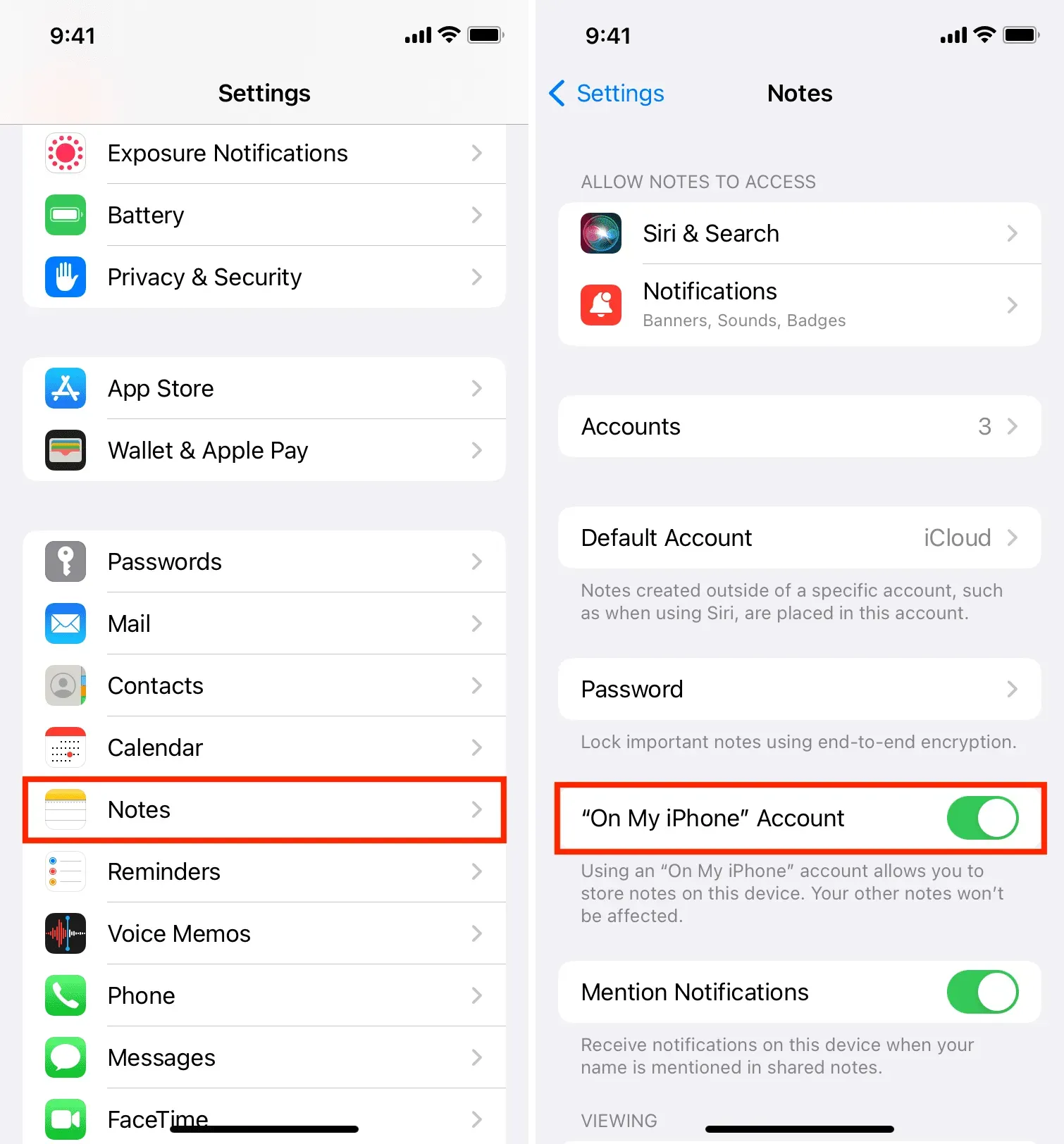
3) Откройте приложение «Заметки» и, при необходимости, нажмите кнопку «Назад» в левом верхнем углу, чтобы просмотреть все папки заметок.
4) Прокрутите вниз и нажмите на крошечную стрелку (>) рядом с «На моем iPhone», чтобы развернуть его.
5) Нажмите «Заметки», и с этого момента любая созданная вами заметка не будет загружаться в iCloud и не будет доступна на других ваших устройствах Apple.
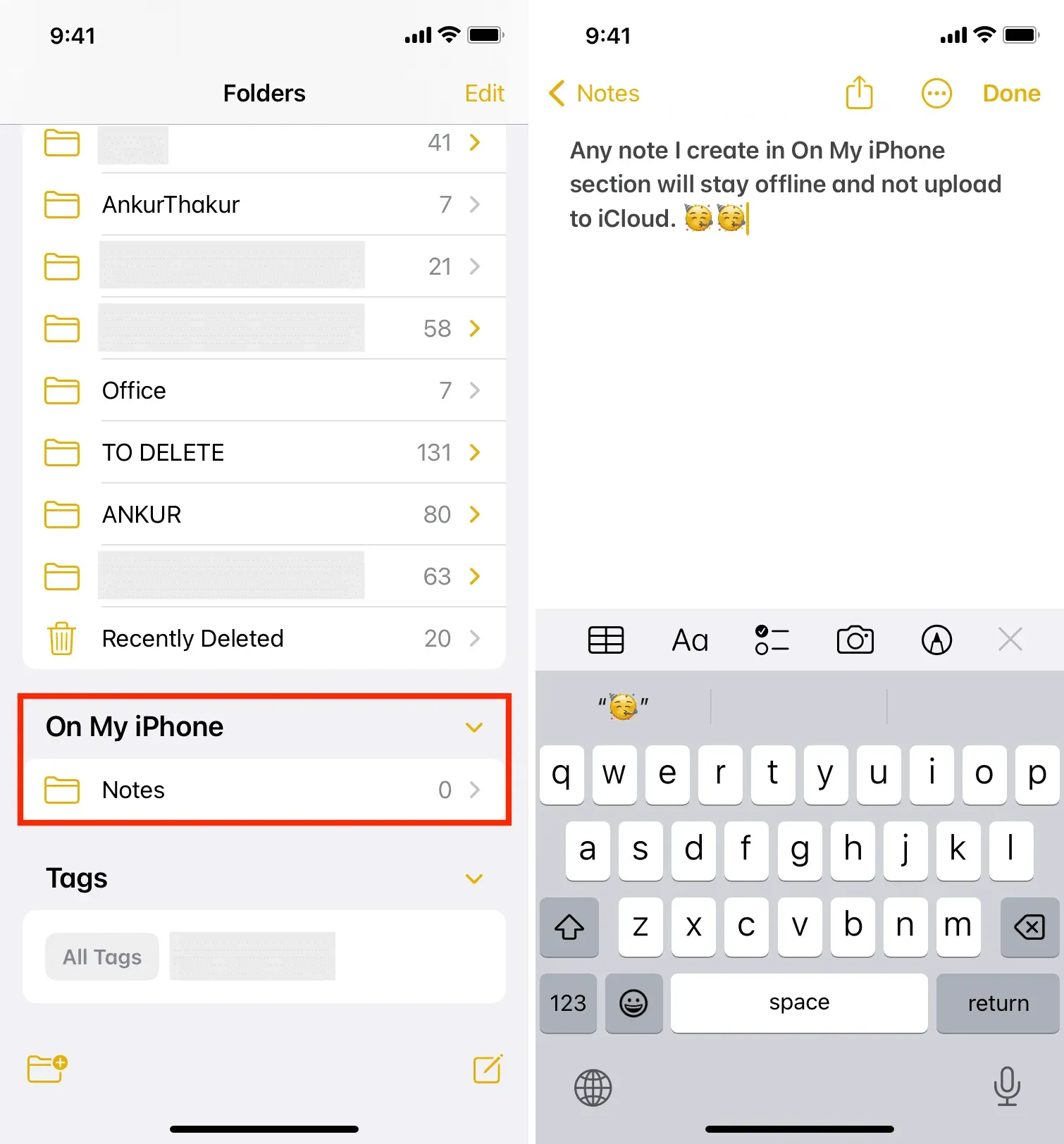
Мак
Вот как включить автономные заметки в macOS:
1) Откройте приложение «Заметки» и нажмите клавиши Command + запятая (,), чтобы просмотреть его настройки.
2) Установите флажок «Включить учетную запись на моем Mac».
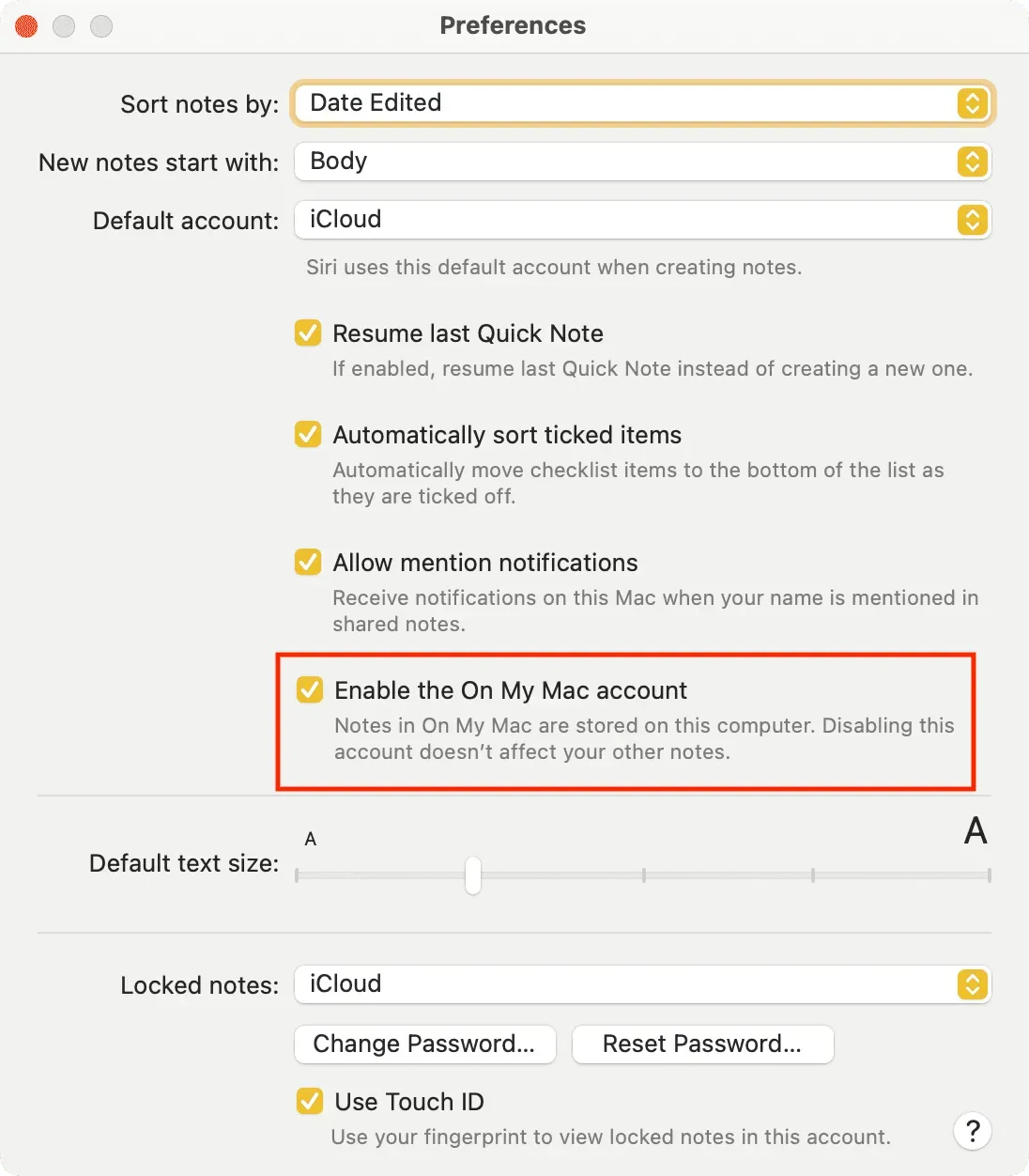
3) Вернитесь в приложение «Заметки», и в нижней части левой боковой панели вы увидите раздел «На моем Mac». Наведите на него курсор и щелкните маленькую стрелку (>), чтобы открыть папку «Заметки».
4) Нажмите «Заметки», и теперь любая созданная вами заметка останется только на вашем Mac. Он не загружается в iCloud.
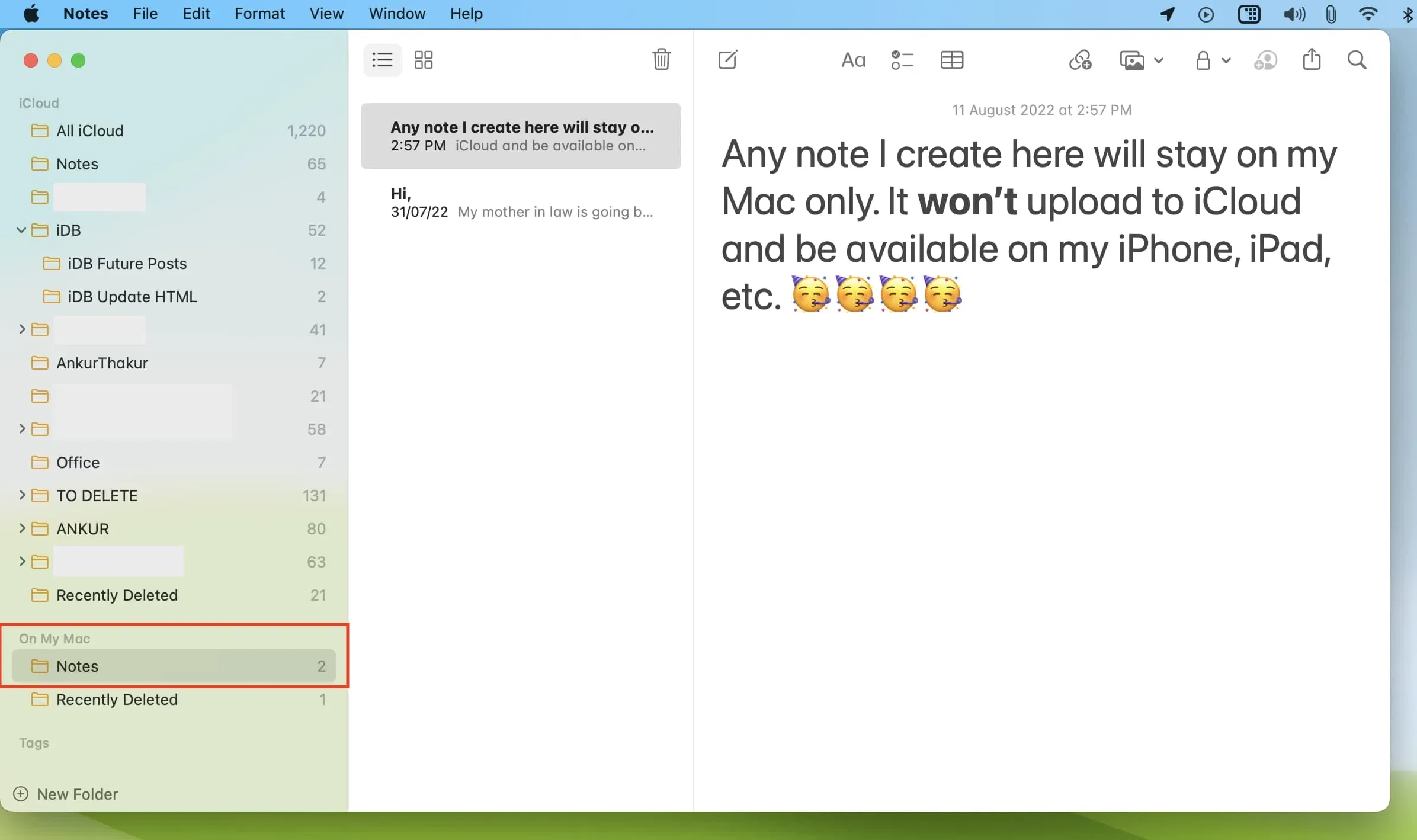
Как сделать существующие заметки iCloud автономными
С помощью описанных выше шагов вы знаете, что делать в будущем, когда вам нужно записать что-то, что вы не хотите, чтобы отображалось на всех ваших устройствах. Просто перейдите в раздел «На моем iPhone/iPad/Mac» и создайте там новую заметку. Так просто!
Но как насчет ваших существующих заметок, которые хранятся в iCloud и отображаются на всех ваших устройствах Apple? Есть ли в iCloud определенные заметки, которые вы хотите сохранить в автономном режиме и сохранить только на одном из ваших устройств, например на iPhone, iPad или Mac? Если да, у нас есть для вас решение, и оно простое — просто переместите заметку из iCloud в локальную учетную запись «На моем iPhone/iPad/Mac». Давайте покажем вам, как это сделать.
айфон или айпад
Выполните следующие действия, чтобы переместить заметки iCloud в локальную автономную учетную запись:
1) Откройте приложение «Заметки» и перейдите в папку «Все iCloud» или в другую папку iCloud.
2) Нажмите на заметку, которую хотите перевести в автономный режим, и нажмите «Переместить».
3) Нажмите «Заметки» в разделе «На моем iPhone».
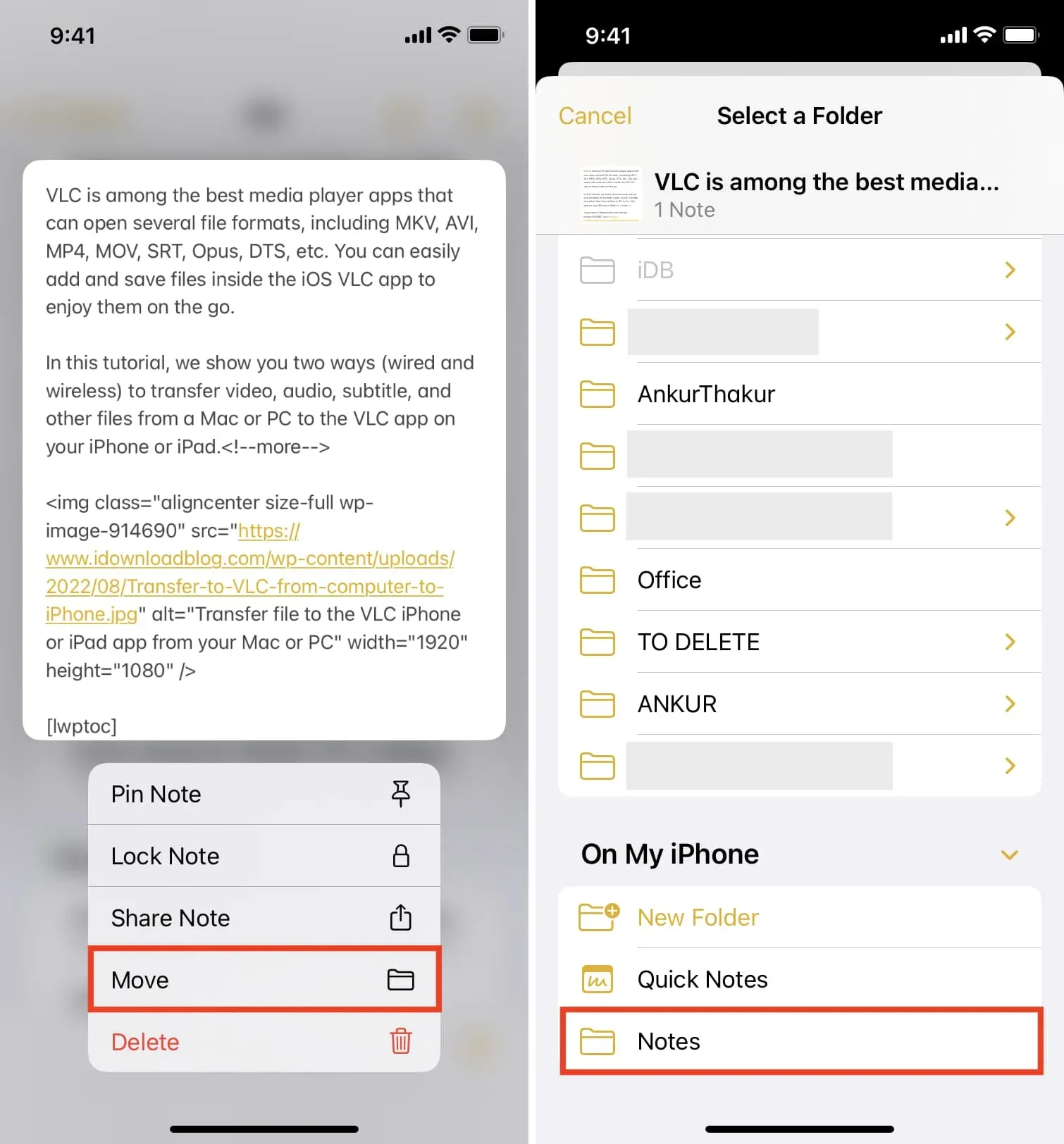
Сделал! Эта заметка больше не хранится в iCloud и сохраняется ТОЛЬКО в автономном режиме на этом устройстве. Через мгновение эта заметка исчезнет со всех других ваших iPhone, iPad и Mac, где она ранее была синхронизирована и доступна.
iMac
Используйте эти шаги, чтобы сделать заметки iCloud онлайн в автономном режиме и убедиться, что они доступны только на одном устройстве, которым является этот Mac:
1) Откройте «Заметки» и перейдите во «Все iCloud» или в соответствующую папку iCloud.
2) Перетащите заметку iCloud в заметки «На моем iPhone» на левой боковой панели.
3) Кроме того, вы можете щелкнуть заметку, удерживая клавишу Control, или щелкнуть правой кнопкой мыши и выбрать «Переместить в» > «На моем Mac» > «Заметки».
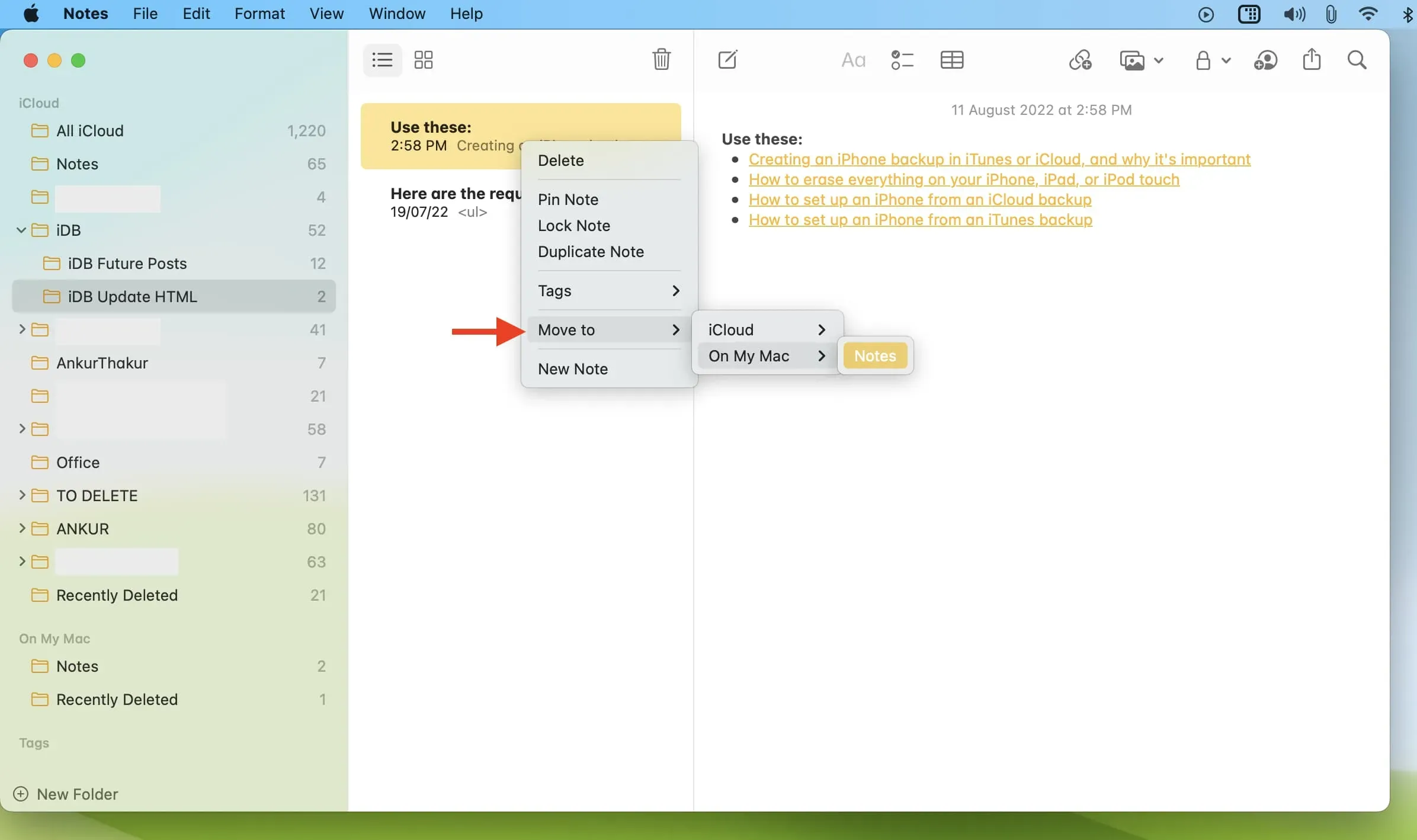
Теперь этой конкретной заметки больше нет в вашем iCloud, а только на этом Mac. Вскоре эта заметка исчезнет с остальных ваших устройств Apple, таких как iPhone, iPad или другой Mac.